Samsung, LG, Hisense veya Diğer Akıllı TV'lerde 10 Play Nasıl Etkinleştirilir
Miscellanea / / September 18, 2022
Network Ten'in 10 oyunu, 10 şov dizisinin tümünü, Plus News, Sport ve TV Rehberimizi içeren çok platformlu bir yakalama TV ve video portalıdır. Bununla birlikte, favori şovunuzu bulmak için birkaç seçenek var. Alternatif olarak, dizinizi veya bölümünüzü ana sayfada bulamıyorsanız bulmak için arama simgesini tıkladığınızda görünen arama kutusunu kullanabilirsiniz.
10 Oyun olarak da bilinen oyun ağ on, en sevdiğiniz programı smartTV'nizde izlemek için harika bir seçenektir. Ancak, pek çok kullanıcı 10 Play Samsung, LG, Hisense veya Diğer Akıllı TV'lerin nasıl etkinleştirileceğini bilmiyor. Burada olmamızın nedeni bu. Bu kılavuzda, Samsung, LG, Hisense veya Diğer Akıllı TV'nizde 10 oynatmayı etkinleştirmenin harika yollarını bulacaksınız.
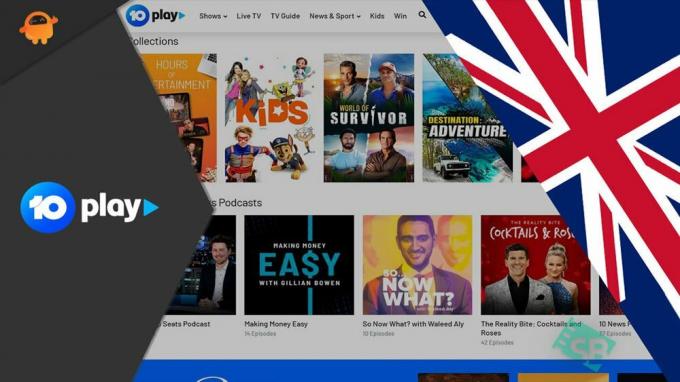
Sayfa İçeriği
-
Samsung, LG, Hisense veya Diğer Akıllı TV'lerde 10 Play Nasıl Etkinleştirilir
- Samsung TV'de 10 Play'i Etkinleştirme Adımları
- LG Smart TV'de 10 Play'i Etkinleştirme Adımları
- Hisense veya Herhangi Bir Akıllı TV'de 10 Play'i Etkinleştirme Adımları
Samsung, LG, Hisense veya Diğer Akıllı TV'lerde 10 Play Nasıl Etkinleştirilir
Samsung, LG, Hisense veya başka herhangi bir Smart TV'nizde 10 Play'i etkinleştirmek çok kolaydır. Ancak, bunu yaparken sorunlarla karşılaşmanız mümkün olabilir. Bu nedenle, 10-play'i etkinleştirmek için bu kılavuzda verilen adımları kullanabilirsiniz.
Samsung TV'de 10 Play'i Etkinleştirme Adımları
Bu nedenle, Samsung akıllı TV'niz varsa 10 Play'i etkinleştirmenize yardımcı olacak bazı adımlar. Bu nedenle, 10Play içeriğinin keyfini çıkarmak istiyorsanız, aşağıdaki adımları uyguladığınızdan emin olun:
- Başlangıçta, şuraya gidin: http://10play.com.au tarayıcınızda.
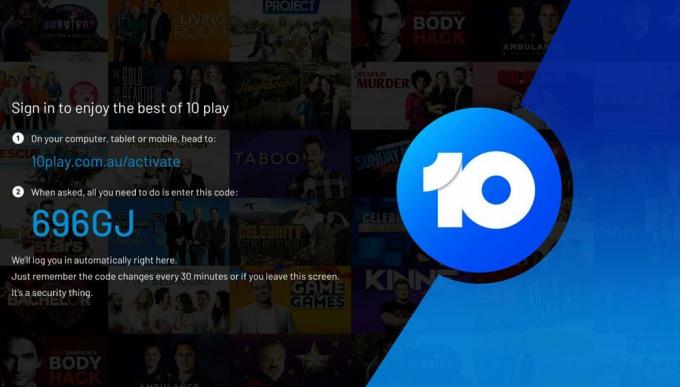
- Ardından, Samsung TV'nizde 10 Play uygulamasını başlatın.
- Ardından, izlemek istediğiniz videoyu seçin.
-
Şimdi, videoyu tıkladığınızda, bir aktivasyon kodu TV ekranınızda görünecektir. O kodu not edin.

- Bundan sonra, git 10Play.com.au/activate cep telefonunuzda veya PC'nizde.
- Şimdi, daha önce not ettiğiniz aktivasyon kodunu girin.
- Ardından, tuşuna basın etkinleştir buton. Ancak, kodda büyük veya küçük harf kullanabilirsiniz.
- Cihazı etkinleştirdikten birkaç dakika sonra aşağıdaki ekranı görmelisiniz.
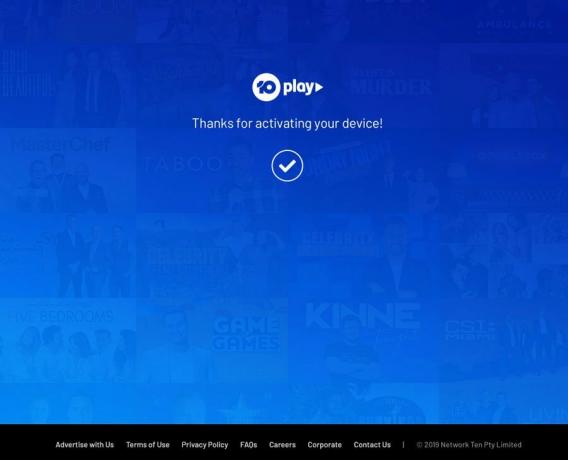
"Verilen kod geçersiz" hatasını alırsanız, lütfen TV'de görüntülenen kodun girdiğiniz kodla eşleştiğini doğrulayın. Bu kodu kullanmak için 30 dakikanız var. TV'niz 30 dakika sonra otomatik olarak yeni bir kod oluşturur. Yeni bir kod oluşturma konusunda hala sorun yaşıyorsanız, TV uzaktan kumandasındaki geri tuşuna basmayı ve üye kısıtlamalı bir video seçmeyi deneyin.
Reklamlar
LG Smart TV'de 10 Play'i Etkinleştirme Adımları
Şimdi, bir LG akıllı TV'niz varsa ve TV'nizde 10 Play uygulamasını etkinleştirmek istiyorsanız. Ancak, bunu nasıl yapacağınızı bilmiyorsanız, aşağıdaki adımları uyguladığınızdan emin olun:
- Öncelikle aç http://10play.com.au mobil veya PC tarayıcınızda.
- Bundan sonra, LG TV'nizde 10 Play'i başlatın.
- Ardından, izlemek istediğiniz videoyu seçin.
- Şimdi bir göreceksiniz aktivasyon kodu Videoyu tıkladıktan sonra TV ekranınızda. Bu kodu aklınızda tutun.
- Cep telefonunuzda veya PC'nizde şuraya gidin: 10Play.com.au/activate.
- Aktivasyon kodunu aldıktan sonra girin.
- Bundan sonra, tıklayın etkinleştir. Ancak kod, küçük veya büyük harflerle yazılabilir.
- Cihazı etkinleştirdikten birkaç dakika sonra o videoyu izleyebileceksiniz.
Hisense veya Herhangi Bir Akıllı TV'de 10 Play'i Etkinleştirme Adımları
Hisense kullanıcıları ayrıca Hisense veya herhangi bir akıllı TV'de 10 Play'i nasıl etkinleştireceklerini merak edebilir ve merakla öğrenmek isteyebilirler. Bu nedenle, bunlar için size yardımcı olacak bazı adımlar şunlardır:
- Tarayıcınızda şuraya gidin: http://10play.com.au.
- Ardından, Hisense TV'nizde 10 Play'i başlatın.
- Ardından, izlemek için bir video seçin.
- Videoya tıkladığınızda, TV'niz bir aktivasyon kodu gösterecektir. O kodu hatırla.
- Ziyaret etmek 10Play.com.au/activate cep telefonunuzda veya PC'nizde.
- Aktivasyon kodları alındıktan sonra girilmelidir.
- sonra tıklayın etkinleştir. Kod hem küçük hem de büyük harflerle yazılabilmesine rağmen küçük harf kullanılması önerilir.
- Cihazı etkinleştirdikten sonra videoyu izleyebileceksiniz.
"Verilen kod geçersiz" hatasını alırsanız, TV'de görüntülenen kodun girdiğiniz kodla eşleştiğinden emin olun. Bu kod sadece 30 dakika geçerlidir. TV'niz tarafından her 30 dakikada bir otomatik olarak yeni bir kod oluşturulur. Hala yeni bir kod oluşturamıyorsanız, TV uzaktan kumandanızdaki geri tuşuna basın ve üye kısıtlamalı bir video seçin.
İşte bu şekilde Samsung, LG, Hisense veya diğer Smart TV'lerde 10 Play'i etkinleştirebilirsiniz. Şimdi yukarıda belirtilen adımları kullanarak ilgili akıllı TV'nizde 10 Play içeriğinin keyfini çıkarabileceğinizi umuyoruz. Ancak, yine de herhangi bir sorununuz varsa, aşağıya yorum yapın ve bize bildirin.
Reklamlar



